怎么清除微信的缓存
更新时间:2023-12-21 11:04:58作者:xiaoliu
微信已成为人们日常生活中不可或缺的社交工具,在使用微信的过程中,我们可能会发现手机存储空间逐渐被微信的缓存文件占满,导致手机运行变得缓慢。而对于电脑版微信用户来说,同样也面临着缓存文件积累的问题。如何清除微信的缓存,让手机或电脑的运行更加顺畅呢?下面将介绍一些简单有效的方法,帮助您轻松清理微信缓存文件,释放存储空间。
方法如下:
1.首先需要登录微信,这里就不详细将登录方法了哈!大家都会的!登录之后找到左下角的三杠,如图。然后点击进入。
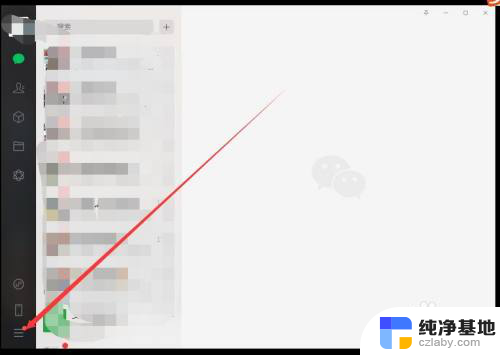
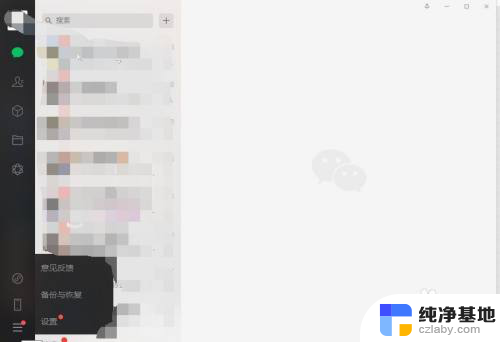
2.然后点击设置,进入微信设置里面。然后点击文件管理。
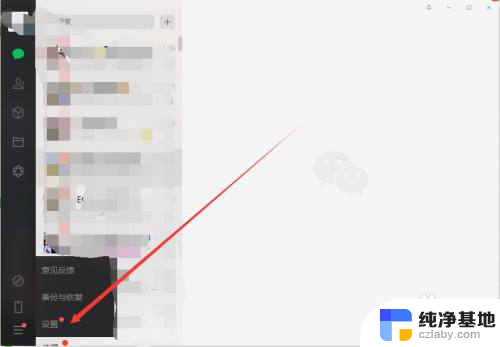
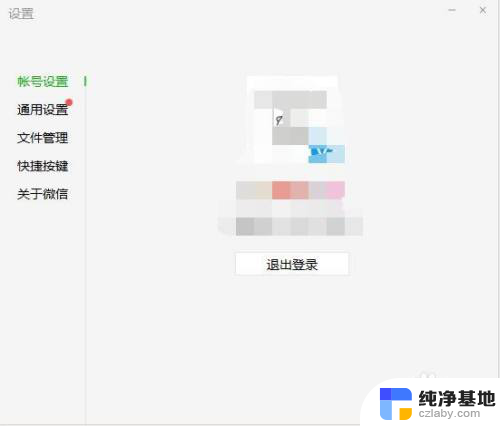
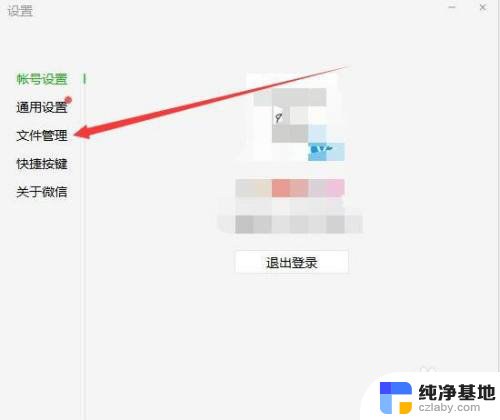
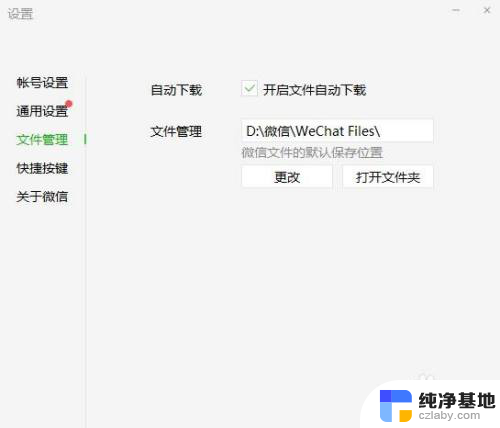
3.进入之后就能看见微信缓存文件所存放的位置了,然后我们点击打开文件夹。
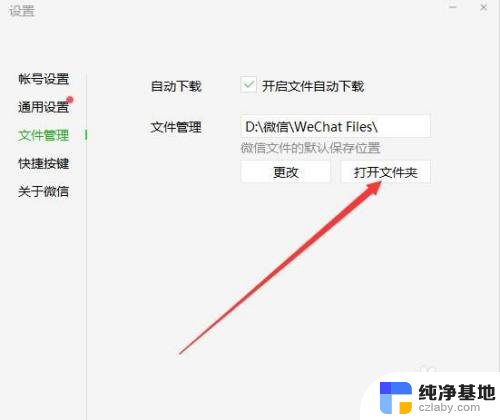
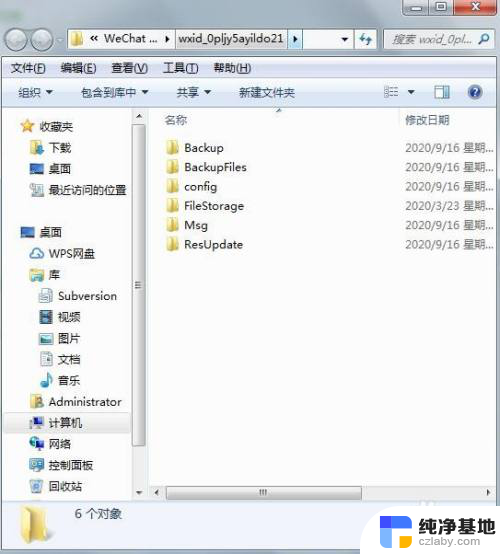
4.进入之后找到“FileStorage”这个文件,点击进入。然后找到“Cache”这个文件。
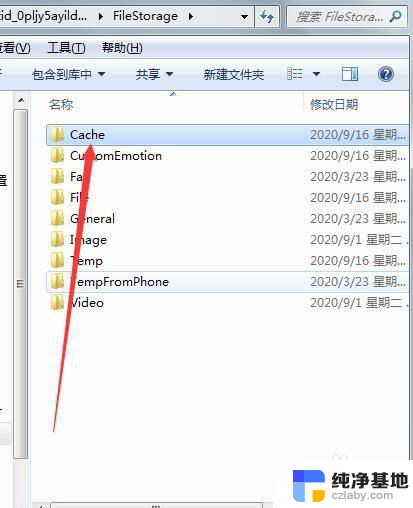
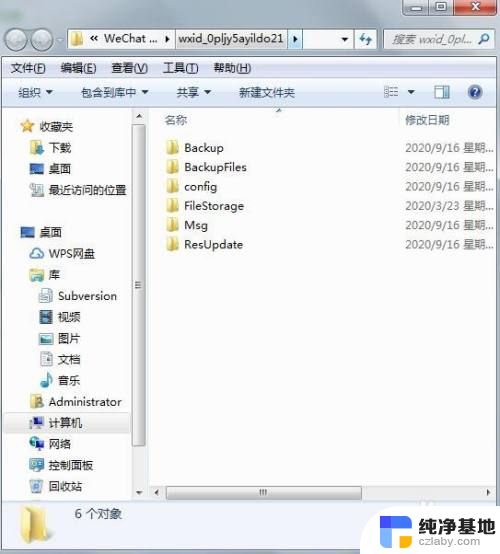
5.进入Cache文件后就能看见年+月为名称的文件夹,点击进入就是微信缓存的一些图片。我们可以直接将年+月为名称的文件夹直接全部删除即可。
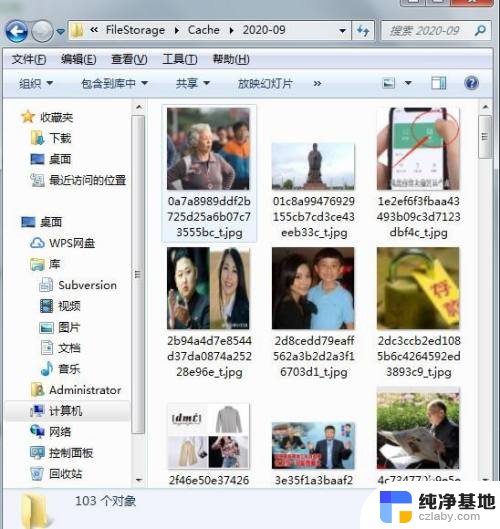
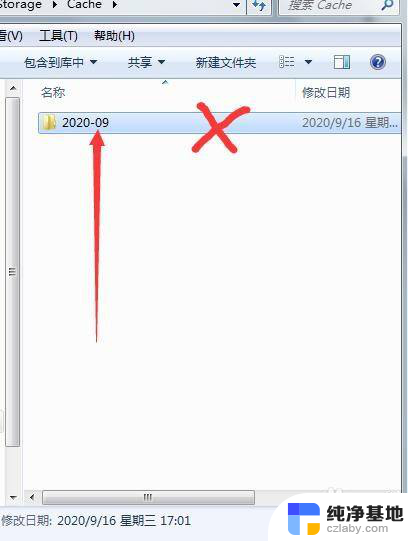
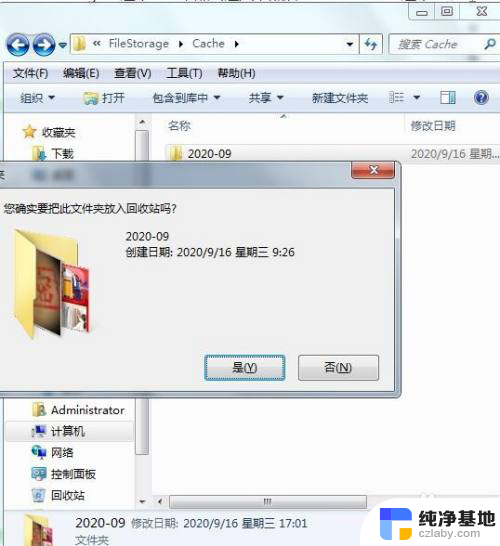
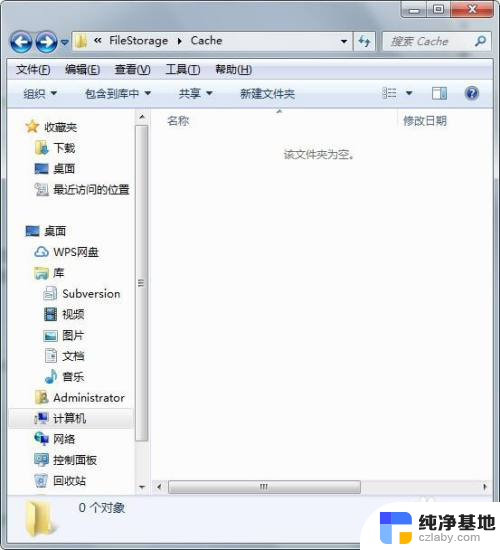
6.然后微信设置里面,找到通用设置,点击清除聊天记录。这样一来微信缓存文件几乎没有了。
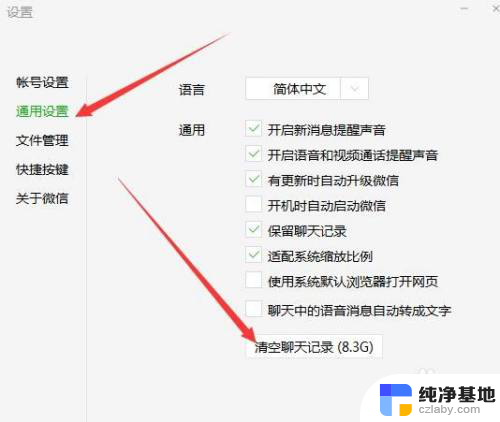
以上就是清除微信缓存的方法,如果您还有不清楚的地方,可以参考以上步骤进行操作,希望对大家有所帮助。
- 上一篇: 小米位置设置在怎么打开
- 下一篇: 戴尔3080怎么设置u盘启动
怎么清除微信的缓存相关教程
-
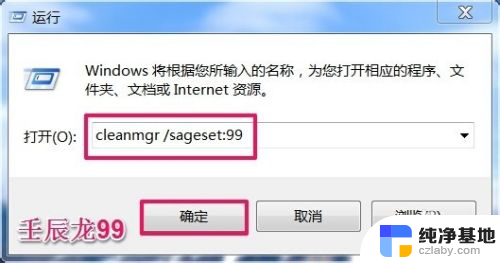 怎样清除电脑浏览器的缓存
怎样清除电脑浏览器的缓存2023-12-15
-
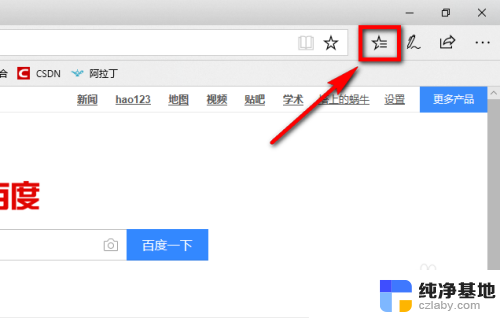 edge清除浏览器缓存
edge清除浏览器缓存2024-05-31
-
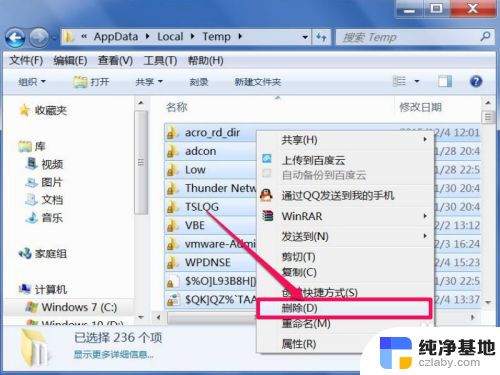 怎样清空电脑浏览器的缓存
怎样清空电脑浏览器的缓存2024-06-10
-
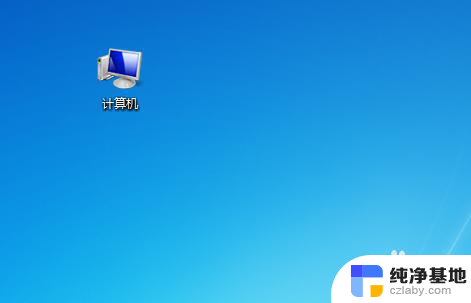 windows微信缓存的文件在哪里
windows微信缓存的文件在哪里2023-12-23
电脑教程推荐